سؤال
المشكلة: كيفية إصلاح خطأ الشاشة الزرقاء fsulgk.sys في Windows؟
مرحبًا. لقد واجهت خطأ شاشة زرقاء fsulgk.sys في Windows. ليس لدي فكرة عن سبب الحادث. سيكون موضع تقدير أي اقتراحات.
إجابة محلولة
تعاني من الموت الزرقاء (شاشة الموت الزرقاء)[1] يمكن أن يكون الخطأ محبطًا للغاية. غالبًا ما يظهر بشكل غير متوقع ويقطع عمل المستخدمين. لسوء الحظ ، إذا كانوا يعملون ولم يحفظوا التقدم ، فسيختفي. يمكن أن تحدث أخطاء الموت الزرقاء بسبب مشاكل في أجهزة الكمبيوتر أو مشاكل في برنامج التشغيل.[2] حتى أن بعض الناس يضطرون إلى استبدال بعض الأجزاء.
خطأ معين واجهه المستخدمون مؤخرًا هو خطأ الشاشة الزرقاء fsulgk.sys في Windows. يمكن أن يكون ناتجًا عن العديد من الأشياء الأخرى ، بما في ذلك برامج الأمان التابعة لجهات خارجية والملفات التالفة. الآلاف من المكونات التي تعمل في الخلفية مسؤولة عن الحفاظ على عمل النظام بسلاسة. ومع ذلك ، يجب ألا تبدأ في القلق بشأن شراء واستبدال أجزاء من جهاز الكمبيوتر الخاص بك دون إكمال دليل استكشاف الأخطاء وإصلاحها أولاً.
يمكن أن تكون الخطوات البسيطة مثل فحص ملفات النظام قادرة على إصلاح تعطل fsulgk.sys. ولكن إذا كنت ترغب في تجنب عملية استكشاف الأخطاء وإصلاحها المطولة ، فيمكنك استخدام أداة إصلاح مثل Reimageغسالة ملابس ماك X9 يمكنه إصلاح أخطاء النظام المختلفة (بما في ذلك الموت الزرقاء) والملفات التالفة والتسجيل[3] مسائل. خلاف ذلك ، يمكنك البدء بالخطوات أدناه إذا كنت تريد محاولة إصلاح خطأ الشاشة الزرقاء fsulgk.sys في Windows يدويًا.

طريقة 1. قم بإلغاء تثبيت برنامج أمان الطرف الثالث
لإصلاح النظام التالف ، يجب عليك شراء الإصدار المرخص من Reimage Reimage.
تم الإبلاغ عن حدوث خطأ الموت الزرقاء بسبب برنامج الأمان F-Secure لذا يجب على المستخدمين محاولة إلغاء تثبيته لإصلاح المشكلة. قد تكون برامج الأمان الأخرى التابعة لجهات خارجية هي سبب الخطأ أيضًا.
- يضعط مفتاح Windows + R. واكتب appwiz.cpl
- نجاح يدخل لفتح ملف برامج و مميزات نافذة او شباك
- ابحث عن برنامج الأمان وحدده
- انقر فوق - الغاء التثبيت
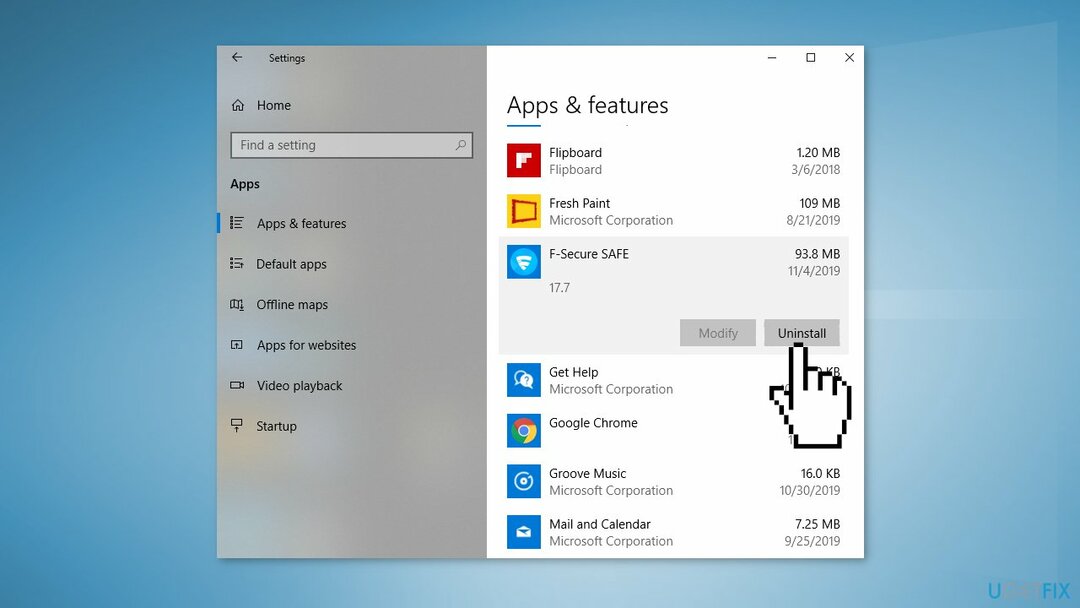
- يختار نعم في موجه التأكيد
- في معالج Uninstaller ، انقر فوق الغاء التثبيت واتبع الإرشادات الإضافية
- اعادة البدء الكمبيوتر وعليك التخلص من هذه الشاشة الزرقاء الآن
الطريقة الثانية. إصلاح ملفات النظام التالفة
لإصلاح النظام التالف ، يجب عليك شراء الإصدار المرخص من Reimage Reimage.
استخدم أوامر موجه الأوامر لإصلاح تلف ملفات النظام:
- يفتح موجه الأوامر كمسؤول
- استخدم الأمر التالي واضغط يدخل:
sfc / scannow
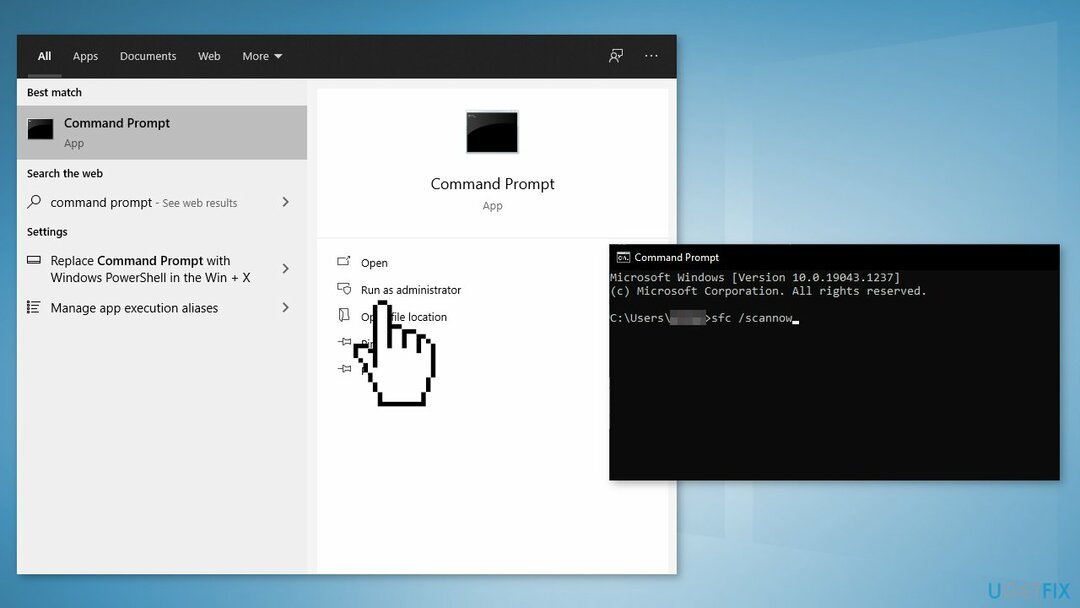
- اعادة التشغيل نظامك
- إذا أرجع SFC خطأ ، فاستخدم سطور الأوامر التالية ، مع الضغط على يدخل بعد كل:
DISM / عبر الإنترنت / تنظيف الصورة / CheckHealth
DISM / عبر الإنترنت / تنظيف الصورة / ScanHealth
DISM / عبر الإنترنت / تنظيف الصورة / RestoreHealth
الطريقة الثالثة. تحديث برامج تشغيل الرسومات
لإصلاح النظام التالف ، يجب عليك شراء الإصدار المرخص من Reimage Reimage.
- اضغط على قائمة البدأ واكتب الكلمات مدير الجهاز، انقر عليه
- ابحث عن إدخال في القائمة مرتبط ببطاقة الرسومات الخاصة بك. يمكن ان تكون الرسومات, وحدة تحكم VGA قياسية, إنتل جرافيكس, AMD راديون, نفيديا غيفورسي
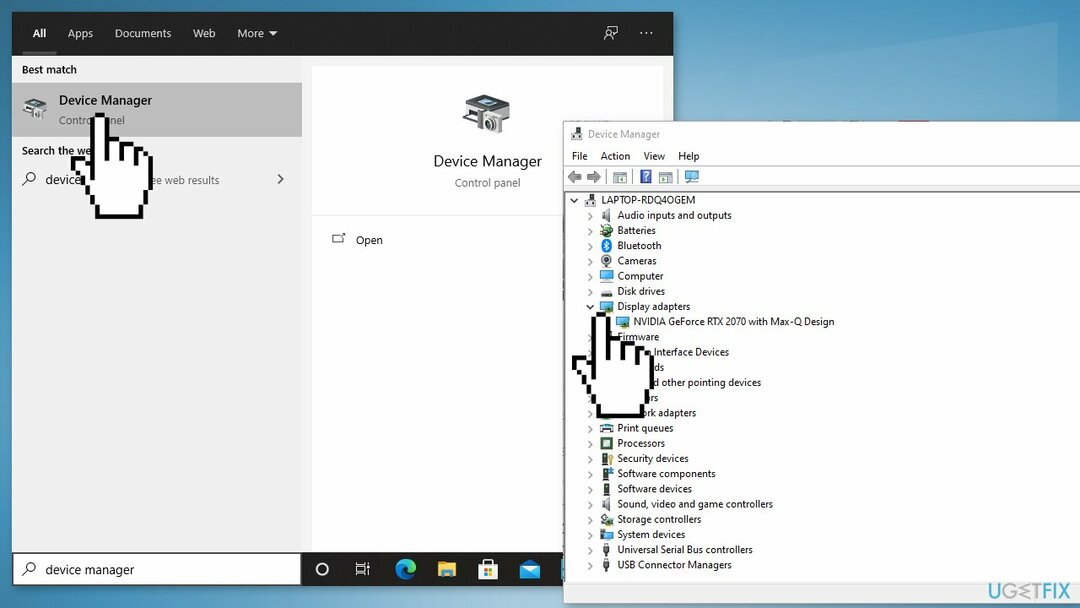
- انقر فوق سائق علامة التبويب واضغط على تحديث السائق
- يختار ابحث تلقائيًا عن برنامج التشغيل المحدث
- يمكنك أيضًا استخدام تحديث برنامج التشغيل التلقائي وأداة التثبيت المساعدة ، مثل دريفكس يمكن أن يعتني بها
الطريقة الرابعة. استخدم نقطة استعادة النظام
لإصلاح النظام التالف ، يجب عليك شراء الإصدار المرخص من Reimage Reimage.
يمكن لاستعادة النظام استعادة النظام مرة أخرى إلى نقطة سابقة عندما لم يكن الخطأ موجودًا. استخدم هذه الأداة واختر نقطة استعادة قبل أن يبدأ الخطأ في الظهور.
- البحث عن لوحة التحكم في شريط المهام الخاص بك
- قم بتغيير وضع العرض إلى أيقونات كبيرة
- انقر فوق استعادة، من ثم افتح استعادة النظام
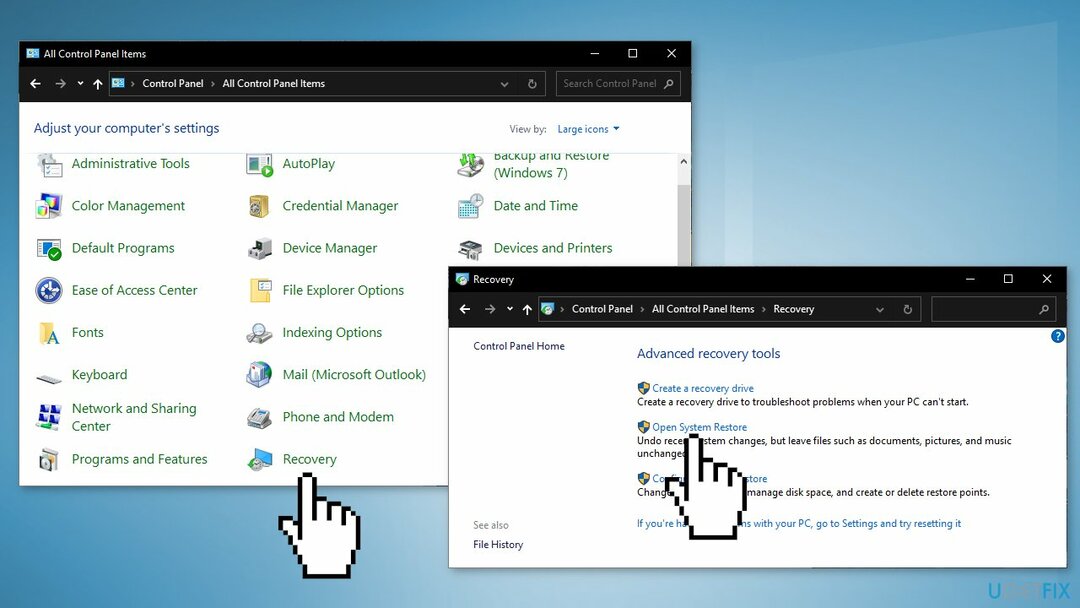
- إذا طُلب منك ، أدخل اسم المستخدم الخاص بك كلمه السر
- اتبع ال على الشاشة التعليمات وانتظر المعالج لإكمال الاستعادة
- اعادة البدء حاسوبك
الطريقة الخامسة. تنظيف تثبيت Windows
لإصلاح النظام التالف ، يجب عليك شراء الإصدار المرخص من Reimage Reimage.
يؤدي إجراء التثبيت النظيف إلى مسح البيانات من جهاز الكمبيوتر ، لذا يرجى إنشاء نسخ احتياطية قبل المتابعة.
- تحميل ال ملف ISO
- يختار قم بإنشاء وسائط تثبيت لجهاز كمبيوتر آخر وانقر التالي
- يختار ملف ISO وانقر التالي
- انقر ينهي
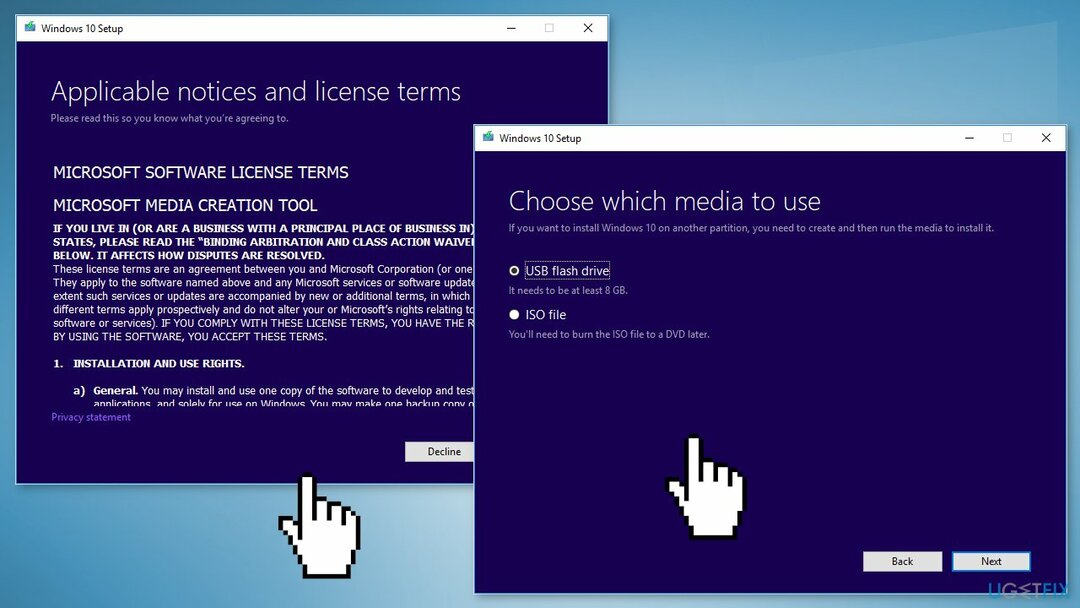
- افتح ال ملف Windows ISO قمت بتنزيله
- يفتح نصب وانقر فوق التالي
- انقر قبول (كن مستعدًا للانتظار ؛ قد يستغرق هذا الجزء التالي بعض الوقت)
- انقر ثَبَّتَ
- انتظر حتى تتم إعادة تشغيل النظام وتثبيته شبابيك
قم بإصلاح أخطائك تلقائيًا
يحاول فريق ugetfix.com بذل قصارى جهده لمساعدة المستخدمين في العثور على أفضل الحلول للقضاء على أخطائهم. إذا كنت لا تريد المعاناة مع تقنيات الإصلاح اليدوي ، فيرجى استخدام البرنامج التلقائي. تم اختبار جميع المنتجات الموصى بها والموافقة عليها من قبل المتخصصين لدينا. الأدوات التي يمكنك استخدامها لإصلاح الخطأ مدرجة أدناه:
عرض
افعلها الآن!
تنزيل Fixسعادة
يضمن
افعلها الآن!
تنزيل Fixسعادة
يضمن
إذا فشلت في إصلاح الخطأ باستخدام Reimage ، فاتصل بفريق الدعم للحصول على المساعدة. من فضلك ، أخبرنا بكل التفاصيل التي تعتقد أنه يجب أن نعرفها عن مشكلتك.
تستخدم عملية الإصلاح الحاصلة على براءة اختراع قاعدة بيانات تضم 25 مليون مكون يمكنها استبدال أي ملف تالف أو مفقود على كمبيوتر المستخدم.
لإصلاح النظام التالف ، يجب عليك شراء الإصدار المرخص من Reimage أداة إزالة البرامج الضارة.

منع مواقع الويب وموفر خدمة الإنترنت والأطراف الأخرى من تتبعك
البقاء مجهول الهوية تمامًا ومنع مزود خدمة الإنترنت و الحكومة من التجسس عليك ، يجب عليك توظيف الوصول إلى الإنترنت الخاص VPN. سيسمح لك بالاتصال بالإنترنت أثناء عدم الكشف عن هويتك تمامًا عن طريق تشفير جميع المعلومات ، ومنع أجهزة التتبع ، والإعلانات ، وكذلك المحتوى الضار. والأهم من ذلك ، أنك ستوقف أنشطة المراقبة غير القانونية التي تقوم بها وكالة الأمن القومي والمؤسسات الحكومية الأخرى من وراء ظهرك.
استعادة الملفات المفقودة بسرعة
يمكن أن تحدث ظروف غير متوقعة في أي وقت أثناء استخدام الكمبيوتر: يمكن إيقاف تشغيله بسبب انقطاع التيار الكهربائي ، أ يمكن أن تحدث شاشة الموت الزرقاء (BSoD) ، أو يمكن أن تحدث تحديثات Windows العشوائية للجهاز عندما تذهب بعيدًا الدقائق. نتيجة لذلك ، قد تُفقد واجباتك المدرسية والمستندات المهمة والبيانات الأخرى. ل استعادة الملفات المفقودة ، يمكنك استخدامها استعادة البيانات برو - يبحث في نسخ الملفات التي لا تزال متوفرة على القرص الصلب الخاص بك ويسترجعها بسرعة.